Seperti yang kita semua tahu pentingnya Mouse, digunakan untuk mengontrol beberapa hal di komputer. Ini juga digunakan sebagai penunjuk. Ketika menunjuk ke suatu objek di layar itu berarti Anda ingin melakukan beberapa tindakan sehubungan dengan itu. Ada berbagai tindakan yang dapat kita lakukan dengan menggunakan mouse seperti memilih file atau folder, memindahkan sesuatu, menggulir, dan banyak lagi. Kita juga tahu bahwa ada tindakan berbeda yang dilakukan untuk setiap klik dari mouse. Satu klik membuka tautan, yang membantu meminimalkan dan memaksimalkan layar, dll. Klik dua kali membantu membuka folder, memilih kata dari file, dll. Ada juga opsi klik kanan yang melakukan serangkaian tindakan berbeda. Pada artikel ini mari kita lihat cara meningkatkan kecepatan klik dua kali mouse.
Daftar isi
Menambah/Mengurangi Kecepatan Klik Ganda Mouse
Anda dapat menyesuaikan kecepatan klik dua kali mouse. Hanya sedikit orang yang membutuhkan tindakan untuk dilakukan dengan langkah cepat dan sekelompok orang membutuhkannya untuk lambat. Karena bervariasi, Anda dapat mengubah kecepatan sesuai kebutuhan. Ada dua metode untuk mengubah kecepatan klik.
Metode 1: Sesuaikan Kecepatan Klik Ganda Mouse Menggunakan Properti Mouse
Langkah 1: Buka Properti Tikus. Untuk melakukannya, di jendela bilah pencarian Tipe main.cpl itu adalah jalan pintas perintah untuk mencapai properti mouse dengan mudah. Jadi setelah muncul, klik untuk membuka jendela properti mouse.
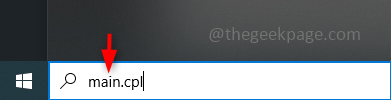

IKLAN
Langkah 2: Properti mouse memiliki banyak tab seperti tombol, pointer, dll. Klik pada tombol tab.
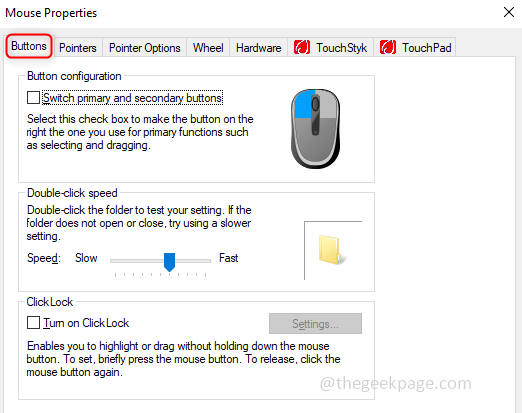
Langkah 3: Di bawah Kecepatan klik dua kali bagian ada slider. Sesuaikan kecepatan dengan menggerakkan penggeser. Jika Anda memindahkan penggeser ke kiri ini Lambat. Jika Anda memindahkan penggeser ke Baik maka itu adalah Cepat. Setelah Anda selesai mengatur kecepatan, klik Oke.
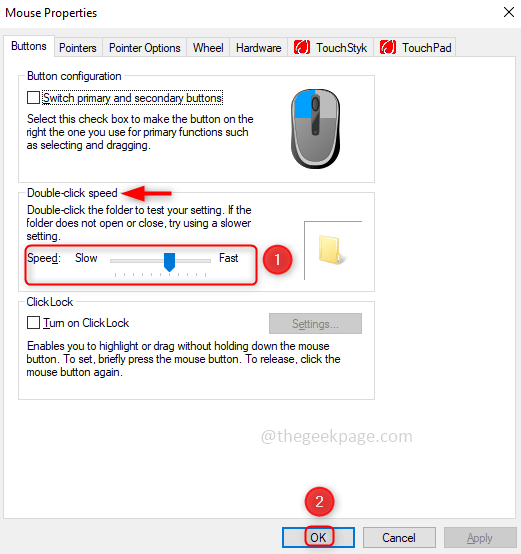
Metode 2: Sesuaikan Kecepatan Klik Ganda Mouse Menggunakan Peninjau Suntingan Registri
Anda juga dapat mengatur nilai untuk mempercepat klik dua kali mouse. Itu dapat dilakukan di editor registri.
Langkah 1: Di bilah pencarian ketik Editor Registri atau Anda juga dapat mengetik regedit. Setelah muncul klik di atasnya. Muncul pop-up yang menanyakan apakah Anda ingin mengizinkan perubahan untuk aplikasi ini. Klik Ya.
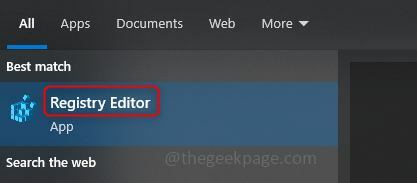
Langkah 2: Klik tombol drop down Computer, lalu HKEY_CURRENT_USER, Control panel, Mouse terlihat seperti ini Komputer\HKEY_CURRENT_USER\Control Panel\Mouse
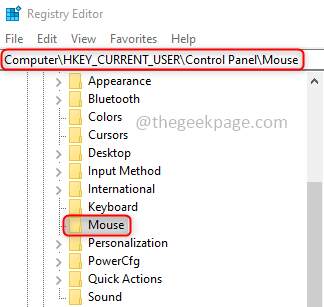
Langkah 3: Saat Anda mengklik Mouse, di sisi kanan kamu bisa melihat DoubleClickSpeed. Klik kanan di atasnya dan ketuk Memodifikasi.
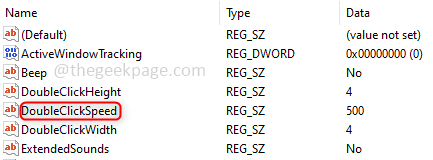
Langkah 4: Sekarang masukkan nilai untuk mengatur kecepatan di bawah data nilai. Tulis nilai antara 200 dan 900 untuk memiliki kecepatan yang baik. Klik Oke dan tutup jendela editor registri.
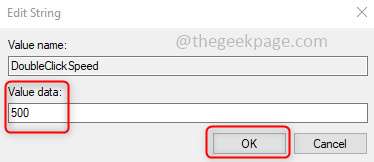
Langkah 1 - Unduh Alat Perbaikan PC Restoro dari sini
Langkah 2 - Klik Mulai Pindai untuk menemukan dan Memperbaiki masalah PC apa pun secara otomatis.
Itu dia! Semoga artikel ini bermanfaat bagi Anda dan sekarang Anda dapat mengatur kecepatan klik dan melanjutkan pekerjaan Anda dengan mudah. Terima kasih dan Selamat Membaca!!


![Bungee mouse gaming terbaik untuk dibeli [Panduan 2021]](/f/878c60df2af57475902fab9fbf9f5571.jpg?width=300&height=460)